PC のチューニングとクリーニングを行うオールインワンソフト

Windows PC のクリーンアップ・最適化・スピードアップ・保護を行って PC を高速化し安全に保つことができるオールインワンの PC 最適化ツールです。ボタンをクリックするだけで PC の性能やインターネット接続を最適化します。
Advanced SystemCare の概要
Advanced SystemCare は、ワンクリックでジャンクファイルや不要なレジストリ、無効なショートカット、インターネットの履歴をクリーンアップし、システム設定の最適化やインターネットの高速化、起動時間の短縮、システムの脆弱性の修正を行うことができます。Advanced SystemCare にアンチウイルス機能を追加したソフトウェアに「Advanced SystemCare Ultimate」というものもあります。
Advanced SystemCare の機能
Advanced SystemCare では、以下の最適化を行うことができます。右に「※」マークが付いている項目は別途ソフトウェアや拡張機能をインストールしないと利用できない項目です。
| 項目 | 概要 |
|---|---|
| スキャン (システムの最適化) |
スタートアップ最適化:スタートアップ項目を最適化して、PC の起動時間を短縮 プライバシースイープ:インターネットブラウザの履歴やトレースを消去 ジャンクファイルクリーン:ジャンクファイルをクリーンアップ ショートカット修復:PC 上の無効なショートカットを修復 レジストリクリーン:不要なレジストリを安全に削除 スパイウェア除去:スパイウェアやそのほかの脅威を検出、除去 インターネットブースト:インターネットの設定を最適化して高速化 システム最適化:システムパフォーマンスを最適化 |
| スピードアップ (システムの高速化) |
ターボブースト:不要なサービスやバックグラウンドアプリを無効にする ハードウェアアクセラレータ:古いドライバーをアップデート ※ ディープ最適化:ハードディスク、ネットワーク、レジストリのシステムを最適化 アプリ/ツールバークリーナー:悪質なアプリ、プラグイン、ツールバーを削除 ※ |
| 保護 | ウェブサーフプロテクト & 広告ブロック:Eメールやブラウザを保護 ※ フェイス ID:顔認識テクノロジーを使い不正アクセスを検知 ホームページアドバイザー:ブラウザのホームページと検索エンジンの改ざん防止 |
| ツール | さまざまなツールが利用可能 ※ |
| ソフトウェアアップデータ | 古いバージョンのソフトウェアを検出して更新 |
PC を最適なパフォーマンスの状態に
Advanced SystemCare のメインである最適化機能を使うと、PC を遅くする原因となる 8 つの項目をスキャンして、ワンクリックで PC を最適化 & クリーンアップすることができます。
デフォルトでは Windows ログイン時に最適化とクリーンアップが実行されるように設定されているので、ソフトのインストール後は自動で PC を最適なパフォーマンスで維持できます。
PC を適したモードに変更して高速化&バッテリーの節約
スピードアップ機能のひとつである「ターボブースト」は不要なサービスやバックグラウンドアプリを無効にして PC を最適化する機能です。
この機能では PC を「仕事」「ゲーム」「節約」の 3 つのモードにできます。仕事モードとゲームモードでは作業に集中できるように PC を高速化します。節約モードはノートパソコン向けの機能で、コンピューターの消費電力を最小限に抑えてバッテリー寿命を延ばします。
PC を最高の状態にしておくことができるアプリケーション
Advanced SystemCare は、PC の設定をチューニングしたり、ジャンクファイルをクリーンにしたりして PC を常に最適な状態にできるオールインワンのアプリケーションです。Free 版ではいくつかの機能の制限がありますが、ユーザーにとって便利な多くの機能が利用できます。
機能
- システムの最適化(設定を最適化/不要ファイルのクリーンアップ)
- PC のスピードアップ
- PC の保護(ブラウザの保護/ウェブカメラによる保護)
- ツールボックス(さまざまなツールを利用可能)
無料版で制限されている機能:
- 利用できない機能はグレーアウト表示されているか「Pro」と表記されています
仕様
使い方
インストール
1.インストールする
インストーラを実行するとインストール画面になります。
- 推奨設定でインストールする場合は[同意してインストール]ボタンをクリックします。
- Windows 起動時の起動やショートカットの作成をオフにする場合は「カスタムインストール」をクリックして設定してください。
- サードパーティ製のソフトウェアのインストールを勧められます。必要ない場合は「いいえ、結構です」を選択して[次へ]をクリックします。
- インストールが完了すると下のスクリーンショットの画面が表示されます。[完了]をクリックして閉じます(画面は自動で閉じます)。
スキャン(システム最適化)
1.システムを最適化する
Advanced SystemCare の「スキャン」の画面では、PC を最適化する機能が利用できます。
- 最適化したい項目をチェックして[スキャン]ボタンをクリックすると、最適可能な項目がスキャンされます。
・プライバシースイープ:インターネットブラウザの履歴やトレースを消去して、PC をクリーンで安全に保ちます
・ジャンクファイルクリーン:ジャンクファイルをクリーンアップします
・ショートカット修復:PC 上の無効なショートカットをスキャンして修復します
・レジストリクリーン:不要なレジストリを安全に削除し、レジストリコンパクトにして、PC のパフォーマンスを大幅に向上させます
・スパイウェア除去:スパイウェアやそのほかの脅威を検出、除去します
・インターネットブースト:インターネット速度をテストし、インターネットの設定を最適化して高速化します
・システム最適化:システムパフォーマンスを最適化します
- スキャンが完了すると、削除可能なファイルサイズと最適化可能な項目数が表示されます。
- 左側の概要をクリックすると、右側で最適化可能な詳細内容を確認できます。
- 項目を右クリックすると、項目を最適化しないように選択を解除したり、除外することができます。
- [修復]ボタンをクリックすると、システムの最適化が完了します。
スピードアップ
1.サービス
「スピードアップ」には、システムとブラウザのパフォーマンスを最大化する機能が利用できます。
- スピードアップ可能な項目をチェックするには、各機能の下の青いボタンをクリックします。
・ハードウェアアクセラレータ:古いドライバーをアップデート、不足しているドライバーのインストール、不適切なドライバーの修正を行います(別途ソフトウェアのインストールが必要)。
・ディープ最適化:ハードディスク、ネットワーク、レジストリのシステムを最適化して PC のパフォーマンスを高速化します。
・アプリ/ツールバークリーナー:悪質なアプリ、プラグイン、ツールバーを削除します(別途ソフトウェアのインストールが必要)。
2.ターボブースト
「ターボブースト」では複数のモードが利用できます。
- 「仕事モード」は、PC で仕事がしやすいように最適化します。
- 「ゲームモード」は、PC でゲームがしやすいように最適化します。
- 「節約モード」はノートパソコン向けの機能で、できるだけバッテリーを使わないようにパソコンを最適化します。
3.ディープ最適化
- 「ディープ最適化」の「詳細」をクリックすると、スピードアップする項目を選択できます。
保護
1.保護
「保護」では、PC のセキュリティを向上させる 6 つの機能が利用できます。
- 「Pro」と書かれているものは無料版では利用できません。
─ メールプロテクト:Eメールを脅威から保護します(別途拡張機能のインストールが必要)
─ ウェブサーフプロテクト:ブラウザを保護します(別途拡張機能のインストールが必要)
─ 広告ブロック:ウェブページ上の不要な広告を取り除きます(別途拡張機能のインストールが必要)
・フェイス ID:新しい顔認識テクノロジーを使い、不正にあなたの PC にアクセスし、プライバシーを侵害した人物を自動でとらえます(カメラのある PC で利用可能)
・ホームページアドバイザー:ブラウザのホームページと検索エンジンが改ざんされないか監視し、悪質な改ざんがあった場合は、修正するように通知します。
ツールボックス
1.ツールボックス
「ツールボックス」ではさまざまなツールを利用できます。
- ほとんどのツールは別途ダウンロードすることで利用できます。
ソフトウェアアップデーター
1.ソフトウェアアップデーター
「ソフトウェアアップデーター」では、パソコン内の重要なプログラムを最新の状態に保つころができます。
- 自動アップデート機能は無料版では利用できません。
アクションセンター
1.アクションセンター
- 「アクションセンター」では、PC のセキュリティとパフォーマンスを向上させるソフトウェアが紹介されています。
設定
1.設定
画面左上の「≡」をクリックすると設定画面が開きます。
- スキンの変更やフォントサイズの変更などができます。
2.クイック設定
「クイック設定」では、重要な機能の設定ができます。
- 「パフォーマンスモニター」では、PC 起動時の最適化の実行をオン・オフできます。
- 「自動クリーン」では、PC 起動時の自動クリーンアップの実行をオン・オフできます。

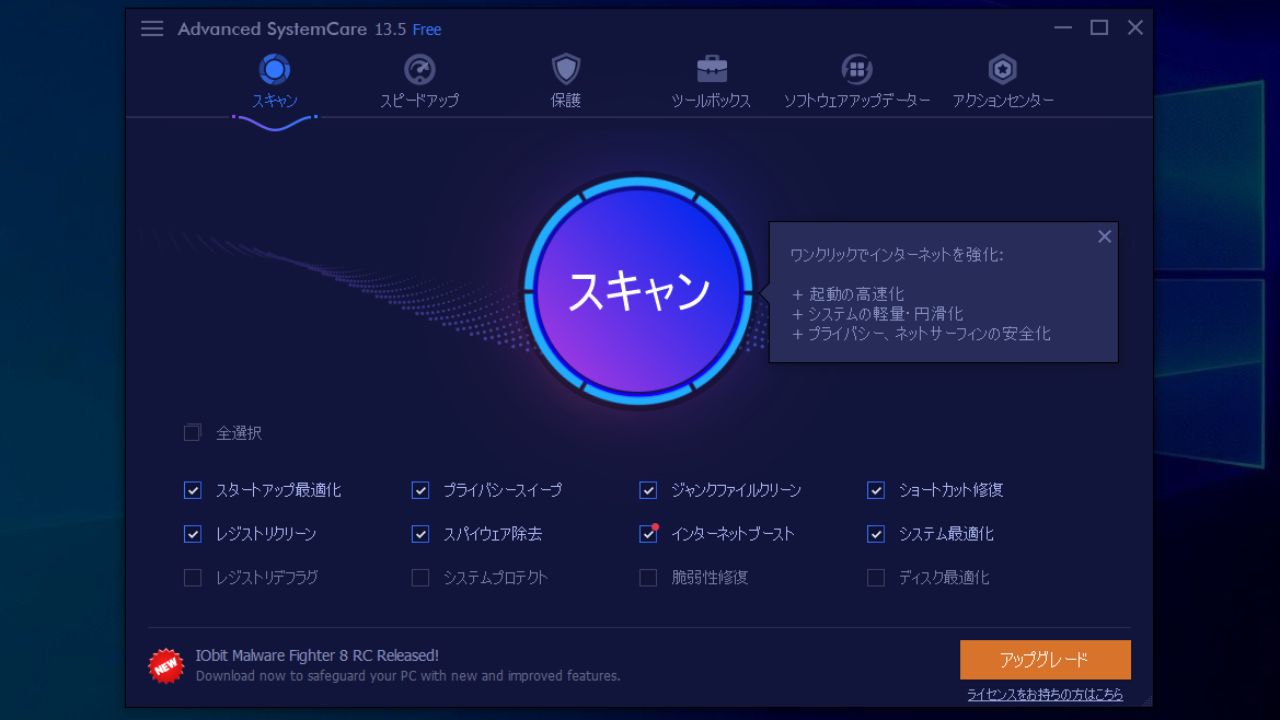
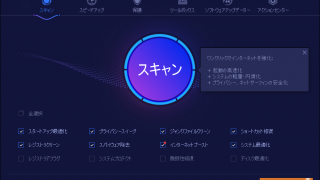
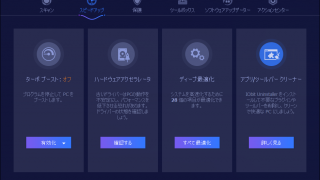
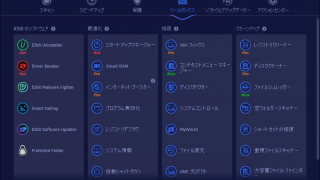
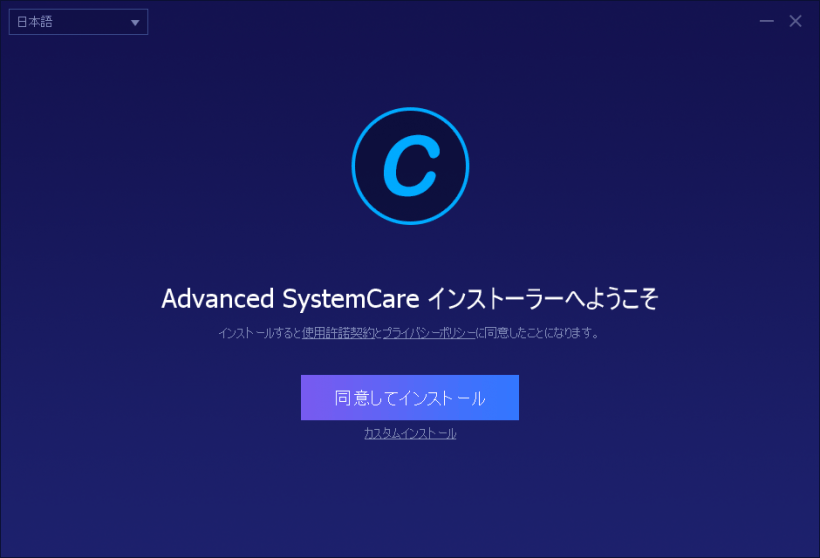
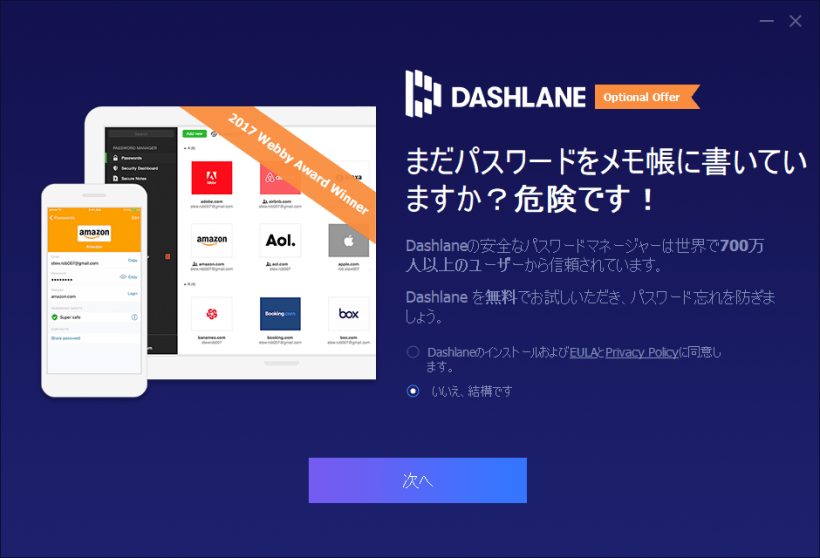
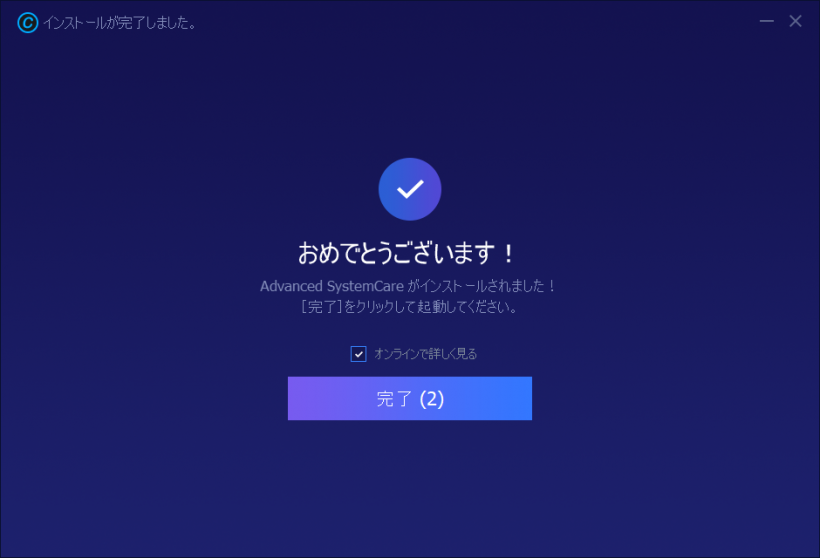
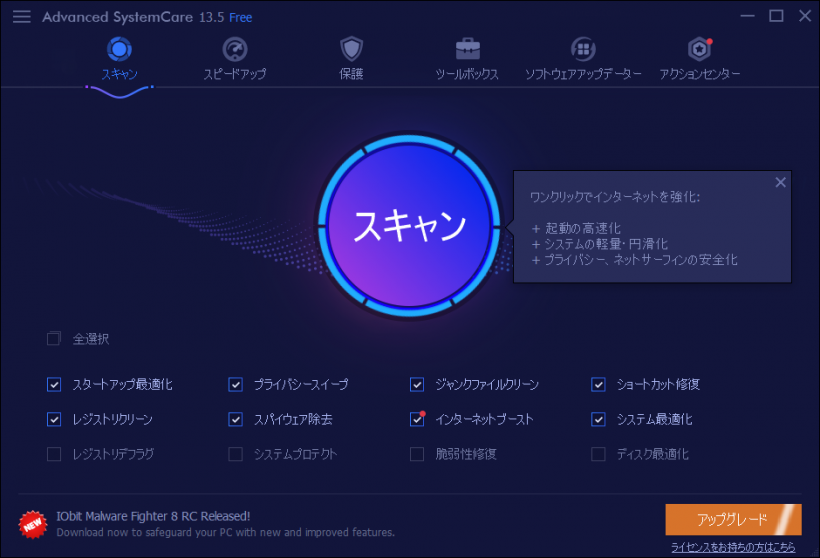
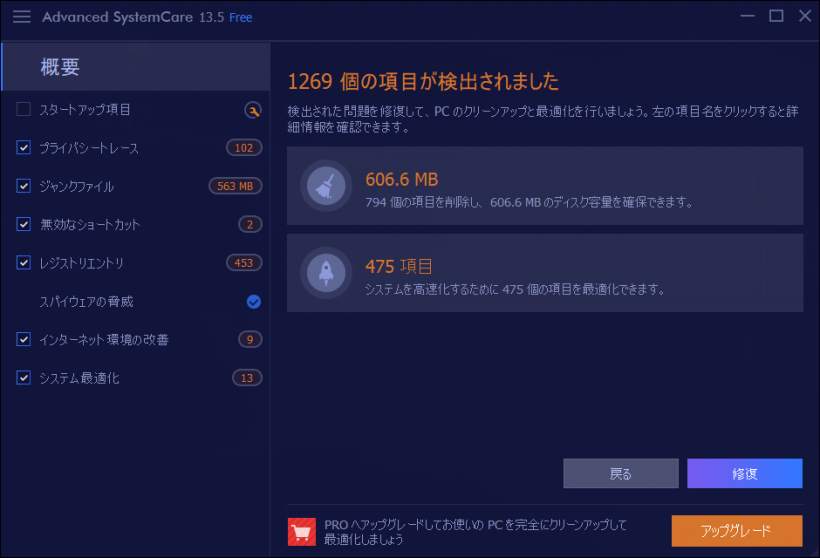
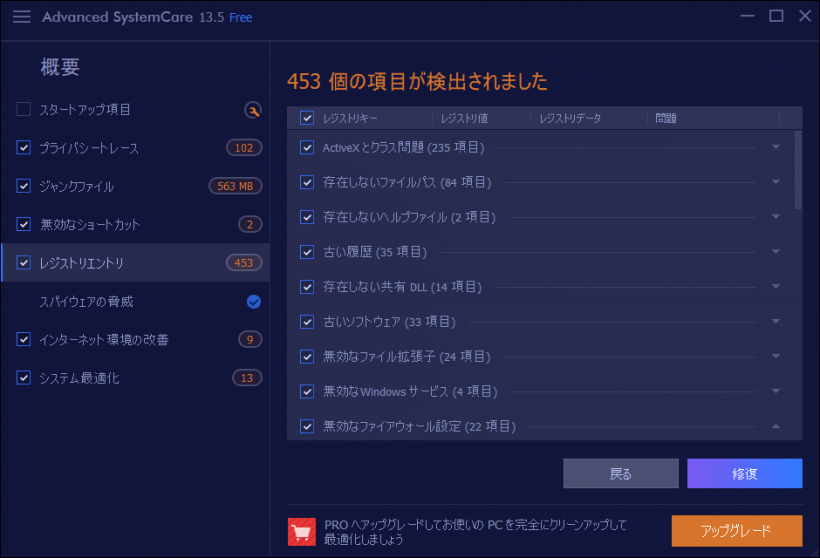
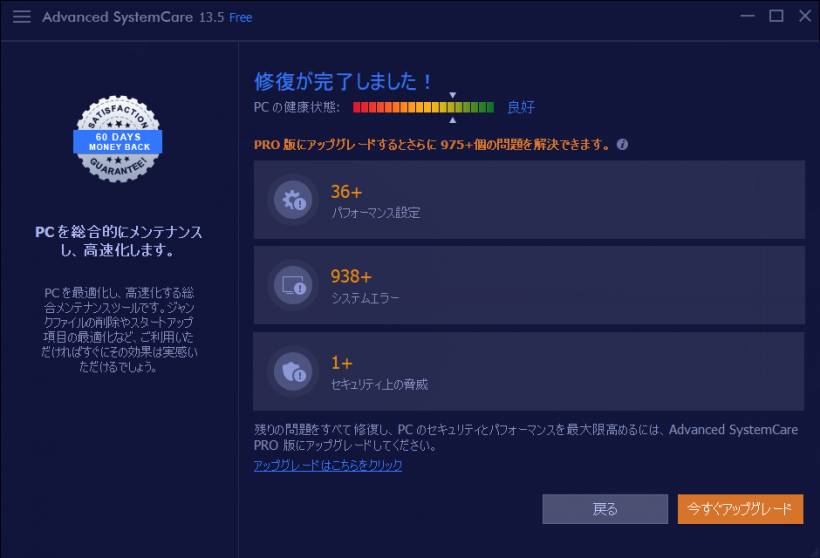
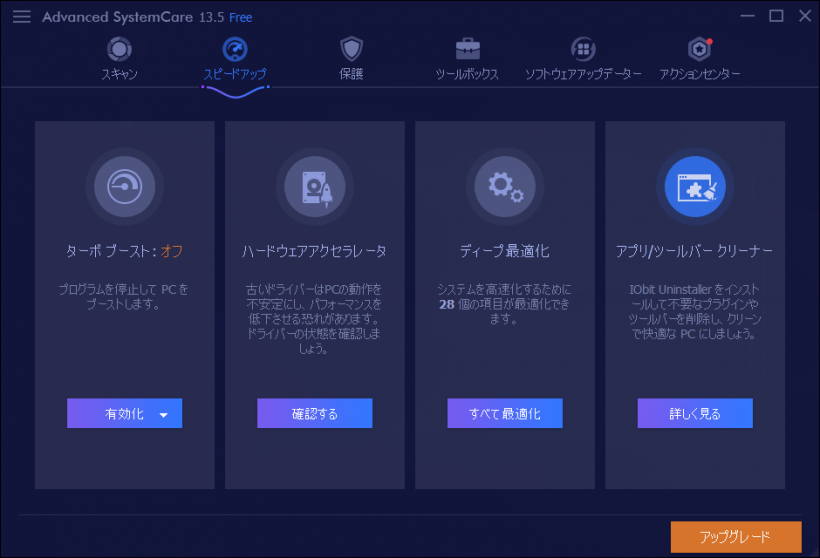
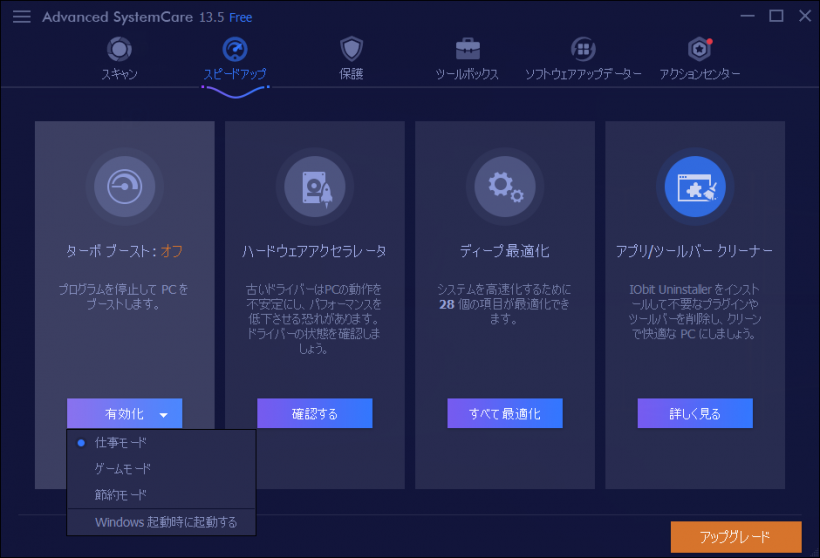
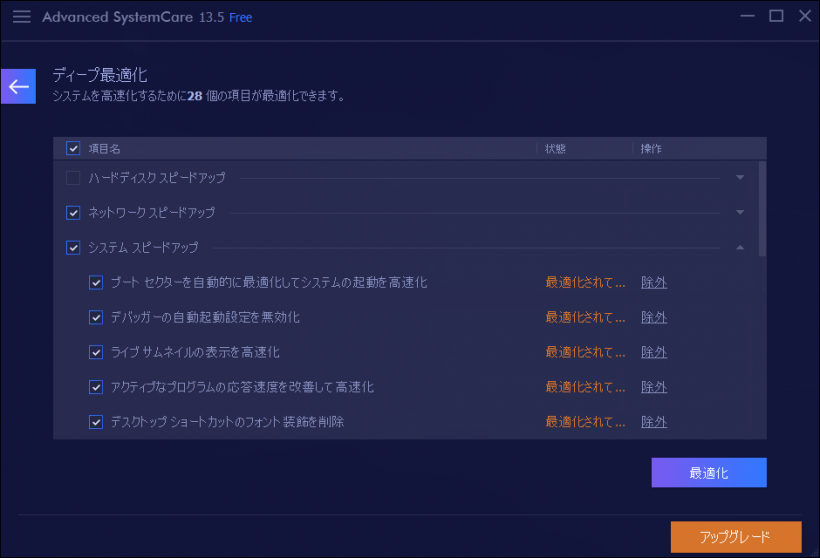
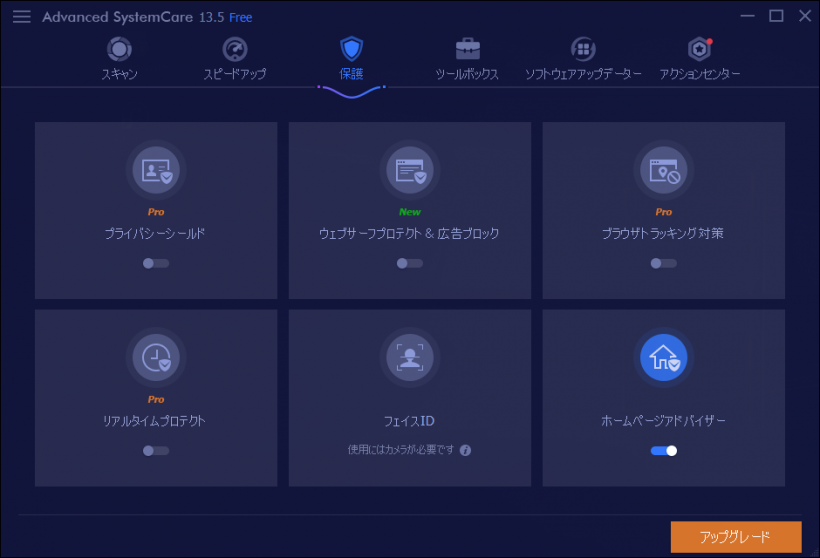
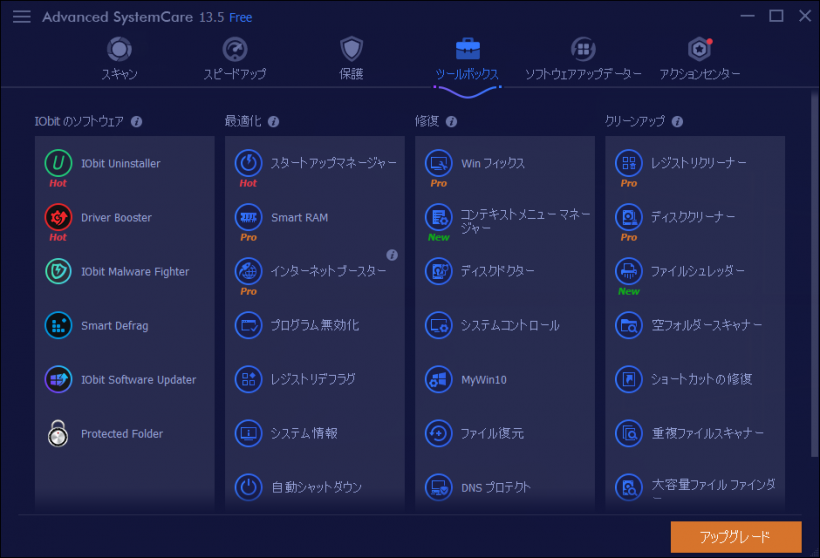
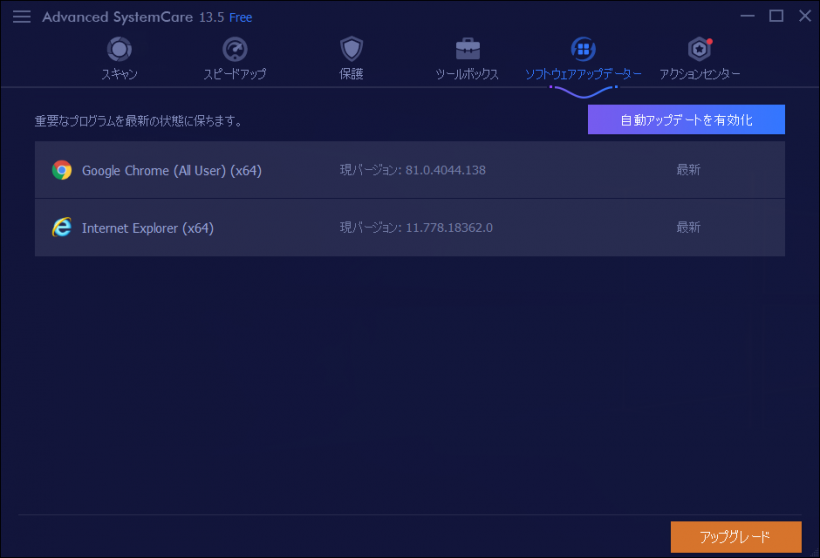

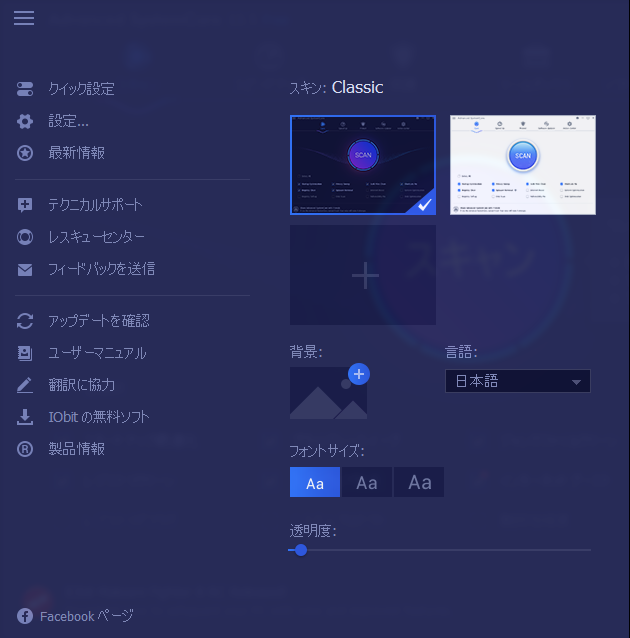
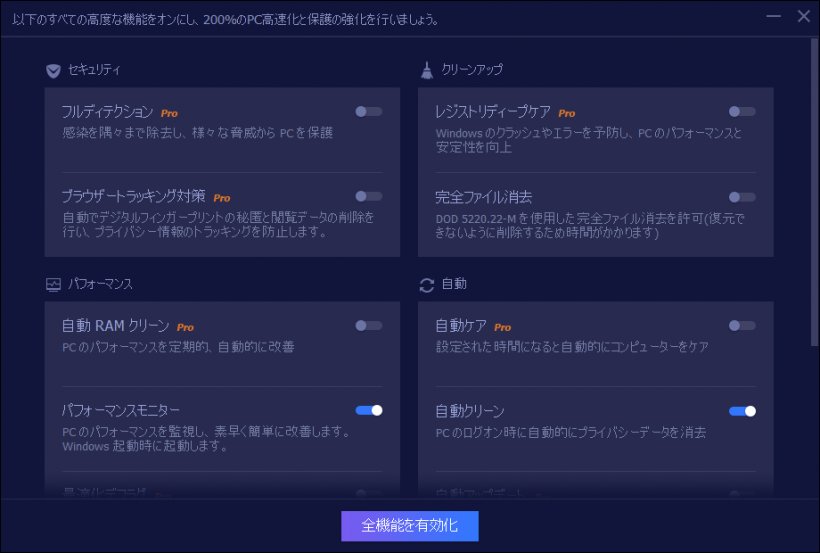
「設定」の「自動サービス」>「自動クリーン」からクリーンアップを有効/無効にしたり、クリーンアップする項目を選択できます。